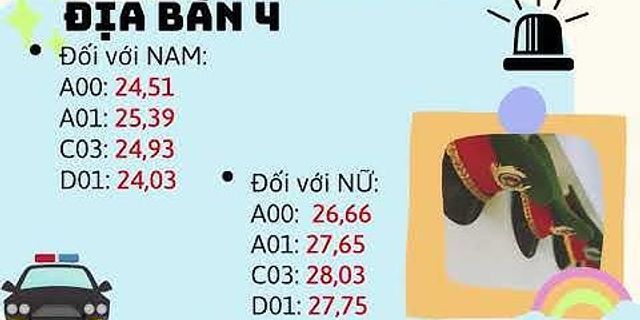Cách sử dụng hàm MID trong Excel cực đơn giản, bạn nên biếtquang tran 15/04/2021 9 bình luận Show
Với người dùng máy tính thường xuyên làm việc với Excel chắc hẳn đã không xa lạ với hàm MID đúng không? Trong bài viết này, chúng tôi sẽ chia sẻ cách sử dụng hàm MID cực đơn giản mà ai cũng nên biết!- Hàm MID là gì? Trong Excel, MID là hàm được sử dụng để trích dữ liệu ở giữa của một chuỗi, hay một ký tự nào đó. - Công thức hàm MID Công thức của hàm mid =MID(text,m,n) - Lưu ý: Bài viết này được thực hiện trên laptop Windows với phiên bản Excel 2010, ngoài ra cũng có thể thực hiện trên phiên bản Excel 2003, 2007, 2013, 2016 và trên MacOS với thao tác tương tự. 1. Hướng dẫn cách sử dụng hàm MIDCách sử dụng hàm MID trong Excel tương đối đơn giản. Với công thức MID(text,m,n)Trong đó: - text: Ô hay chuỗi mà bạn cần lấy ký tự. - m: Vị trí bắt đầu lấy ký tự. - n: Số ký tự mà bạn muốn lấy. Tuy nhiên, trong một số trường hợp những bản excel nếu dùng dấu "," không được, bạn có thể đổi sang dấu ";".  2. Ví dụ cách sử dụng hàm MIDDùng hàm MID để trích xuất họ và tênVí dụ họ và tên đầy đủ nằm trong ô A3, tên và họ được phân tách nhau bằng ký tự khoảng trắng. Trong trường hợp này, bạn có thể tách tên và họ như sau: + Công thức tách họ =MID(A3,1,SEARCH(" ",A3) - 1) Trong đó hàm SEARCH được sử dụng để quét chuỗi gốc cho ký tự khoảng trắng (“ ”) và trả về vị trí của nó, vì điều này nên phải trừ đi 1 để tránh dấu cách.Hàm MID được sử dụng để trả về một chuỗi con bắt đầu bằng ký tự tiếp theo và cho đến ký tự đứng trước khoảng trắng để tìm được tên đầu tiên.  Công thức tách tên =TRIM(MID(A3,SEARCH(" ",A3),LEN(A3))) Trong đó, chúng ta sử dụng hàm TRIM để loại bỏ tất cả khoảng trống ra khỏi văn bản, chỉ để lại một khoảng trống giữa các từ. Hàm SEARCH được sử dụng để quét chuỗi gốc cho ký tự khoảng trắng (“ ”) và trả về vị trí của nó. Để tách lấy tên không cần phải tính toán chính xác vị trí kết thúc. Vì vậy trong đối số num_chars, bạn chỉ cần cung cấp tổng chiều dài của chuỗi gốc được trả về bởi hàm LEN.  Dùng hàm MID để tìm giá trị là sốTương tự các hàm khác trong Excel, MID luôn trả về một chuỗi văn bản, ngay cả khi nó chỉ chứa các chữ số. Vì vậy, nếu bạn muốn giá trị trả về là một số hãy kết hợp sử dụng hàm MID và hàm VALUE. Ví dụ: Để trích một chuỗi con 3 ký tự (123) bắt đầu bằng ký tự thứ 5 từ chuỗi "TGDD123" và chuyển đổi nó thành một số, hãy thực hiện như sau: =VALUE(MID(A1,5,3)) 3. Lưu ý khi sử dụng hàm MIDMặc dù hàm MID có cách sử dụng khá đơn giản, tuy nhiên bạn cần lưu ý một số vấn đề sau để thực hiện chính xác hơn. - Hàm MID luôn trả về một chuỗi văn bản, ngay cả khi chuỗi con chỉ chứa các chữ số. Nếu bạn muốn sử dụng kết quả của công thức hàm MID của mình trong các tính toán khác đừng quên lưu ý điều này. - Nếu m lớn hơn độ dài tổng thể của văn bản gốc, công thức MID sẽ trả về một chuỗi trống (“ ”). - Nếu m nhỏ hơn 1, công thức hàm MID sẽ trả về lỗi #VALUE. - Nếu n nhỏ hơn 0 (số âm), công thức hàm MID trả về lỗi #VALUE. - Nếu n bằng 0, nó sẽ tạo ra một chuỗi trống (ô trống). - Nếu tổng của m và n vượt quá tổng độ dài của chuỗi gốc, hàm MID sẽ trả về một chuỗi con bắt đầu từ m và cho đến ký tự cuối cùng.  Xem thêm:
Bài viết vừa rồi chúng tôi vừa hướng dẫn bạn cách sử dụng hàm MID trong Excel một cách cụ thể. Hy vọng qua bài viết này sẽ giúp bạn thực hiện dễ dàng và nhanh chóng hơn.
2.895 lượt xem |